2019cad
cad软件有很多版本,很多小伙伴都想要查找2019cad的安装教程,下边,我们就以图解的形式分享给大家,希望对你有所帮助和启发!
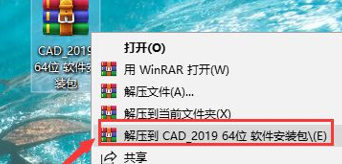
2019cad安装教程图解分享
cad软件有很多版本,很多小伙伴都想要查找2019cad的安装教程,下边,我们就以图解的形式分享给大家,希望对你有所帮助和启发!
1、首先,需要下载安装包,我们可以网站下载或者从论坛或者小伙伴处得到下载资源,下载完成之后,点击安装包,鼠标右击,选择解压。

2、双击打开“CAD_2019_64bit”,选择保存位置,不建议存放c盘,其它盘新建一个“cad”文件夹,点击“更改”,找到创建的“CAD”文件夹,然后点击“确定”。

3、点击“安装”,在常见的协议界面,点击“我接受”,再点击“下一步”,点击“浏览”,找到创建的文件夹“CAD2019”,点击“安装”。

4、安装进度条完成之后,点击“完成”。随后,双击打开“AutoCAD2019”软件,然后点击“确定”。这时候,到了注册激活环节,点击“输入序列号”。

5、隐私声明界面,依然点击“我同意”,再点击“激活”按钮,随后输入序列号以及产品密钥,再点击“下一步”。

6、选择“我具有Autodesk提供的激活码”,打开“注册机”文件夹,鼠标右击“xf-adsk2019”,选择“以管理员身份运行”。

7、随后,我们复制申请号并粘贴到Request框中,接着先点击Patch,再点击Generate,再复制Activeation中生成的激活码,粘贴到“我具有Autodesk提供的激活码”下方的方框中,最后点击“下一步”就可以完成激活,激活过程之后,我们的安装步骤就完成了。
cad软件各个版本的安装步骤其实基本是一致的,如果你下载的是其他版本的软件,也可以按照我们的分享步骤进行安装激活操作,cad软件是一款很实用的专业绘图软件,值得我们去拥有和好好学习哦!
本篇文章使用以下硬件型号:联想小新Air15;系统版本:win10;软件版本:AutoCAD2019。
2019cad怎么设置经典模式
CAD软件被广泛应用于机械、建筑等行业,今天小编来给大家分享一下关于2019cad怎么设置经典模式的方法,不知道怎么设置的小伙伴们快来学习一下吧,希望下边的操作步骤可以帮助到你。
1、在电脑上双击打开AutoCAD2019,进入未设置AutoCAD2019经典界面的默认操作界面。
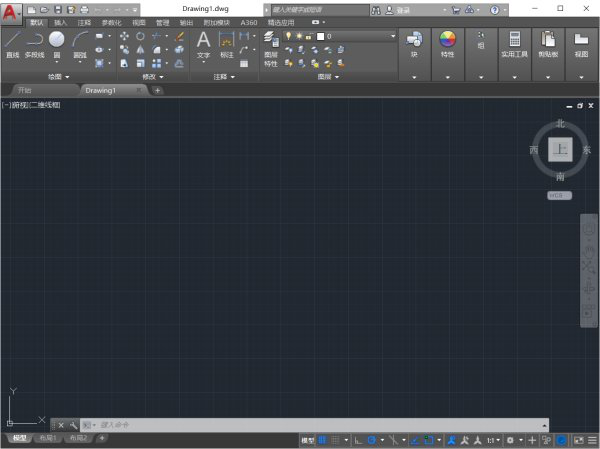
2、在操作界面左上角找到如下菜单并点击,再点击显示菜单栏菜单,保证设置完后状态为隐藏菜单栏。
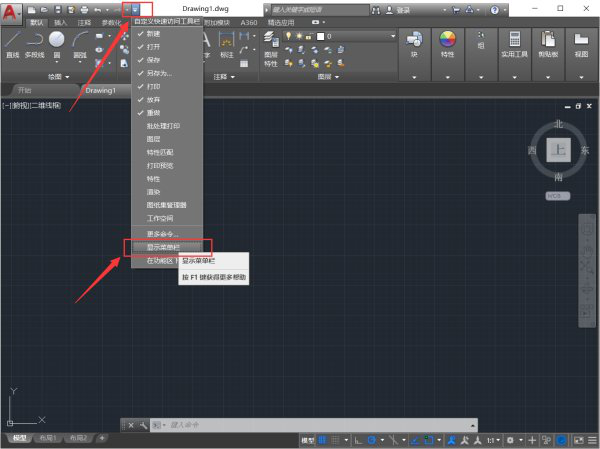
3、点击打开工具菜单,依次点击选项板,然后点击功能区(B),将功能区关闭。关闭后界面如下。
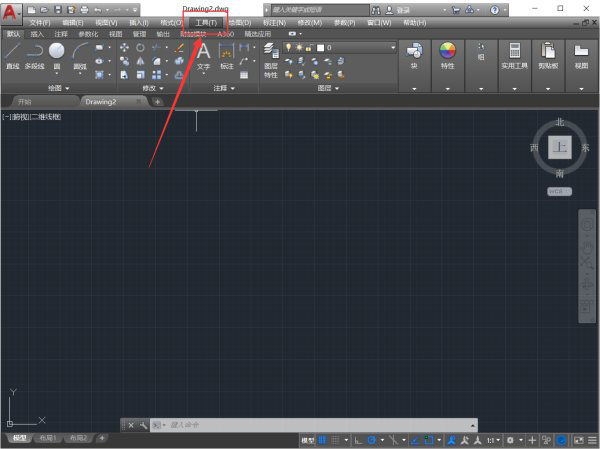
4、点击打开工具菜单,移动鼠标光标依次放至工具栏菜单,AutoCAD菜单。然后把标准栏,样式栏,图层栏,特性栏,绘图栏,修改栏,绘图次序栏点击打勾选中。
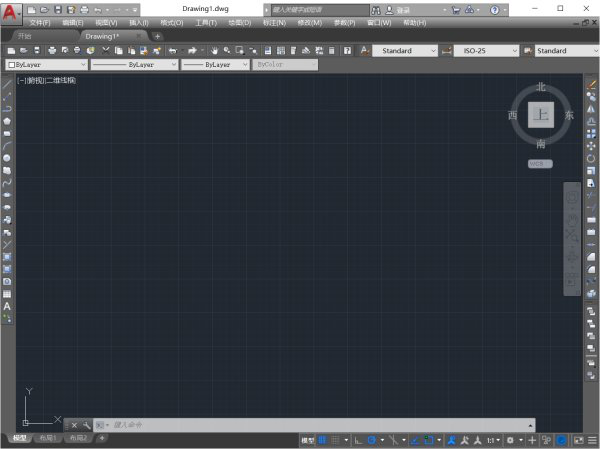
5、设置好经典界面所需内容后,找到界面底部操作菜单栏进行切换工作空间。点击选中将当前工作空间另存为菜单栏。
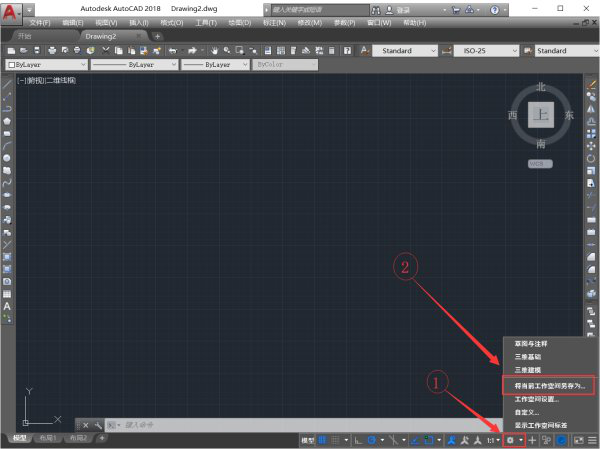
6、将当前工作空间保存为AutoCAD经典,这里需手动输入”AutoCAD经典”,并点击保存。
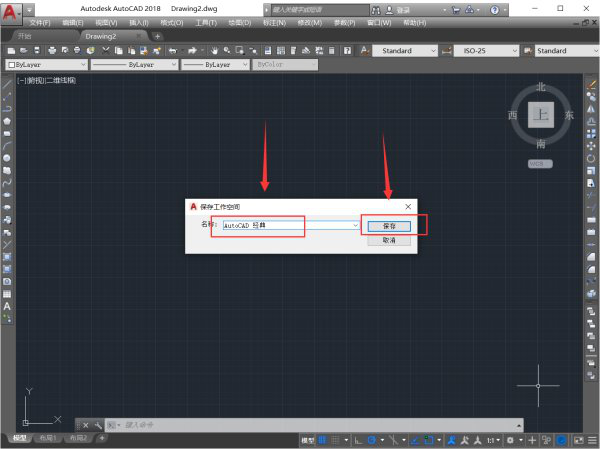
2019cad怎么设置经典模式上方就分享给大家了,设置完后的AutoCAD经典界面就这样保存下来了,可以看到,切换工作空间菜单栏此时就多了一栏“AutoCAD经典”。即设置经典界面操作完成,此后打开AutoCAD2019后的操作界面就默认为AutoCAD2019经典界面了。
本篇文章使用以下硬件型号:联想小新Air15;系统版本:win10;软件版本:Autocad 2019。